深圳用人单位如何使用社保费管理客户端缴纳社保费
更新时间:2024-04-18 14:20:01
用人单位可以在深圳市税务局官网“纳税服务”-“下载中心”-“软件下载”栏目获取安装包“单位社会保险费管理客户端和安装操作指引”,验证登录后操作缴费,不会操作的负责人可以查看文章流程图解。
更新时间:2024-04-18 14:20:01
用人单位可以在深圳市税务局官网“纳税服务”-“下载中心”-“软件下载”栏目获取安装包“单位社会保险费管理客户端和安装操作指引”,验证登录后操作缴费,不会操作的负责人可以查看文章流程图解。
1、登录深圳市税务局官网(点击打开链接)在“纳税服务”-“下载中心”-“软件下载”栏目获取安装包“单位社会保险费管理客户端和安装操作指引”

2、下载后进入安装界面,选择“用人单位业务”,点击【立即安装】。

3、完成安装后,点击【立即启动】打开客户端

1、打开客户端后,在“地区”栏目选择“深圳市”,点击【立即进入】

2、进入管理界面,点击左上方【添加】或中间【添加按钮】添加单位信息。

3、输入纳税人识别号,点击【下一步】。

4、进入安全认证界面,输入初始申报密码,点击【确定】。

5、进入修改申报密码界面,修改初始密码,点击【确定】。

注意
每次登录客户端、切换用人单位及缴费时都要使用该密码,请务必牢记并妥善保管,如忘记密码,目前仅支持到办税大厅进行重置。
6、填写办事人员信息,通过短信验证绑定手机号码,完成信息采集。

温馨提示:如“手机号码登录”选择“开启”,后续可通过短信验证方式登录。
7、单位管理界面显示已添加的用人单位信息,向右拉动滚动条后点击【登录】

1、进入“社保费申报-特殊缴费申报”模块,点击【刷新】更新数据。

2、勾选待申报数据,点击【提交申报】。

3、确认应缴费金额无误后,点击【立即提交】,系统提示“提交成功”,点击【确定】

4、系统会在20秒后自动获取申报结果,可以点击【立即获取】,系统提示“社保费申报成功”,点击【确定】

5、系统自动跳转“社保费申报-申报记录”模块,点击【申报结果查询】,申报状态显示“申报成功”,则可以点击【缴费】。

6、系统自动跳转“费款缴纳-缴费”模块,点击【刷新】更新数据。

7、勾选待缴费数据,点击【立即缴费】,确认险种、金额后点击【确定】。

8、输入申报密码后点击【确定】,在“三方协议缴费”下拉框选择付款银行,点击【确定】完成缴款。

缴费成功后,可以通过“证明打印”模块打印缴费凭证。
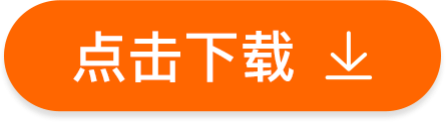
温馨提示:微信搜索公众号【深圳本地宝】,关注后在对话框回复【社保】查询深圳社保缴费明细、电脑号、参保证明打印、少儿医保参保信息、医保电子凭证等,还可查看深圳社保12333电话转人工方法
